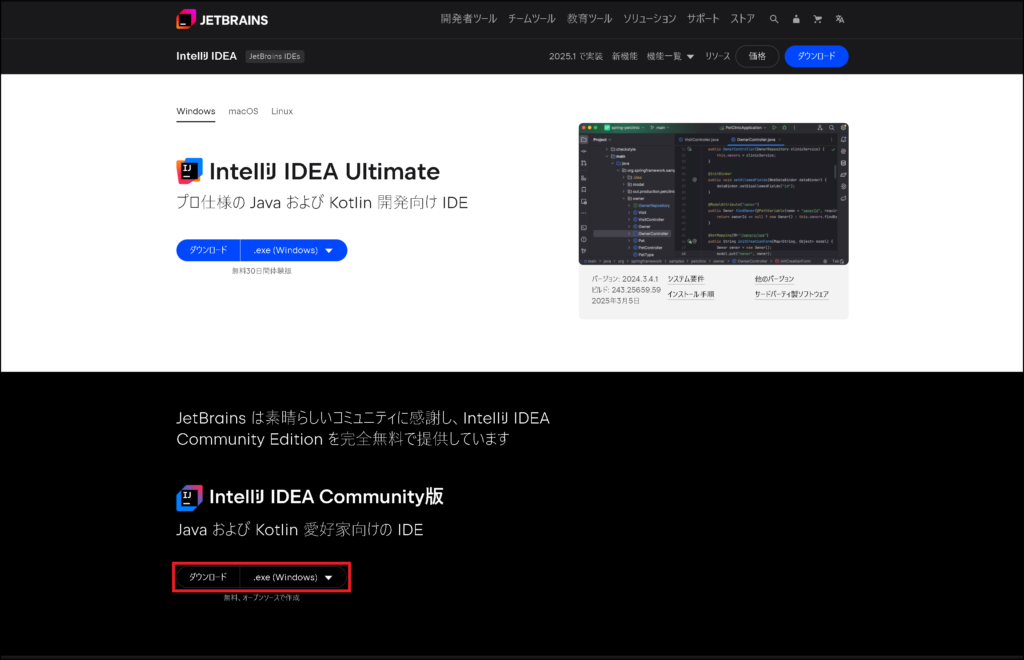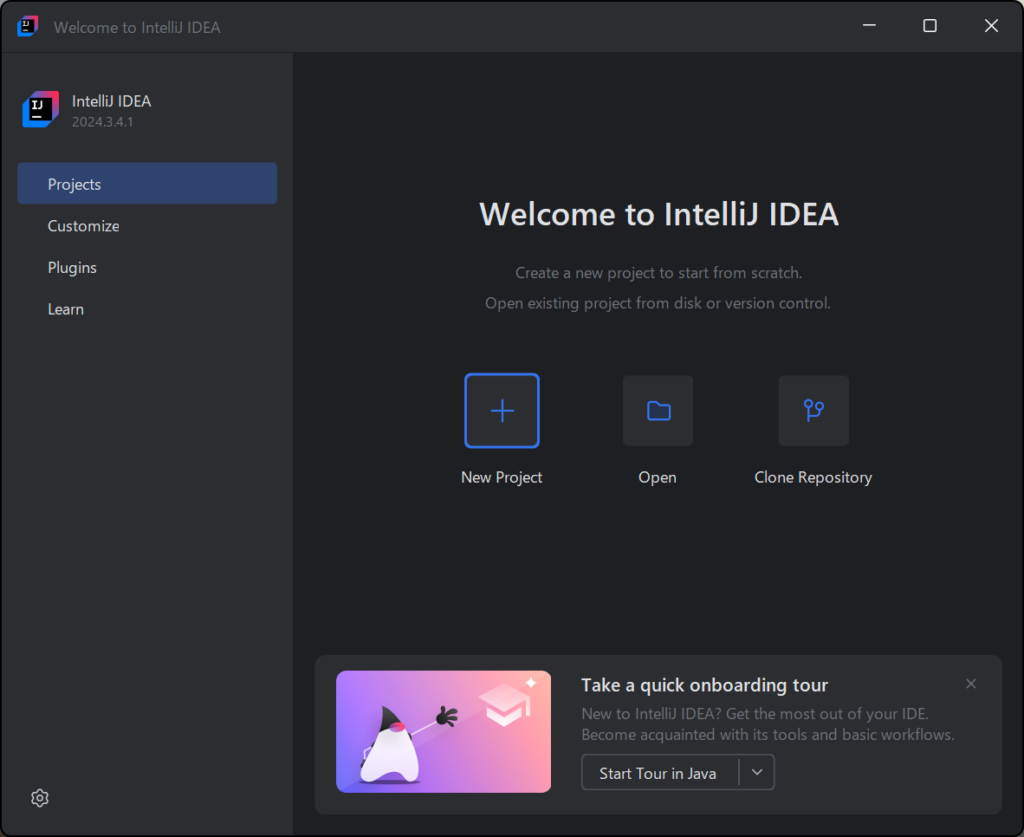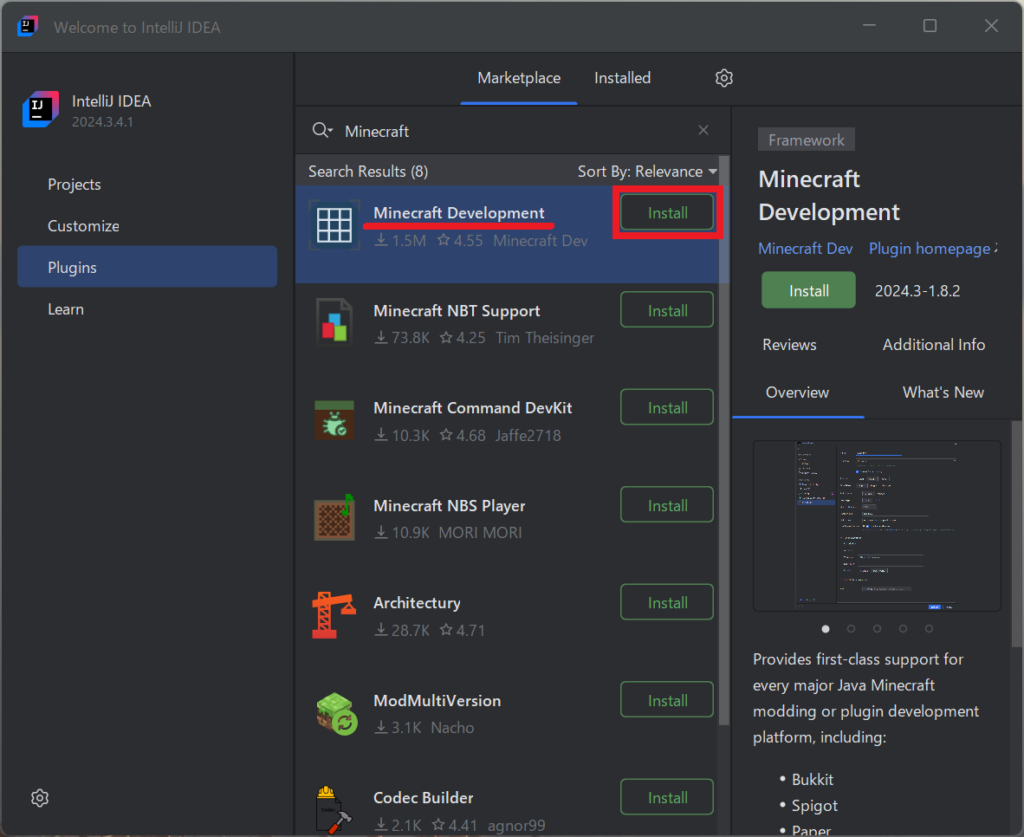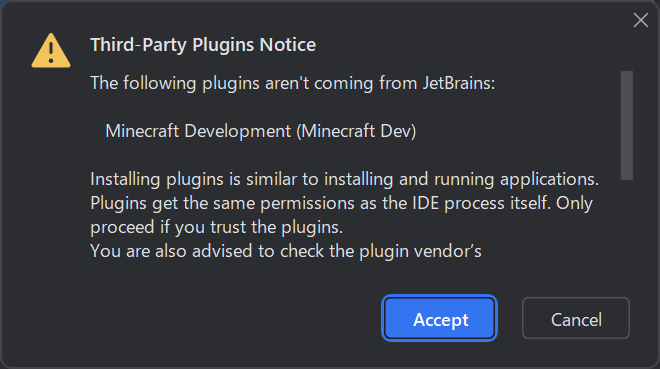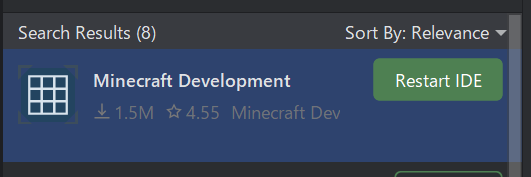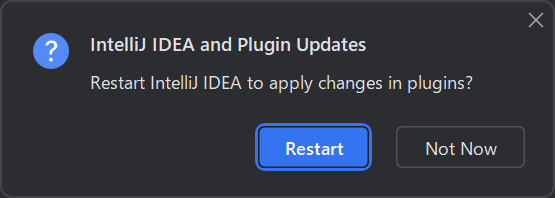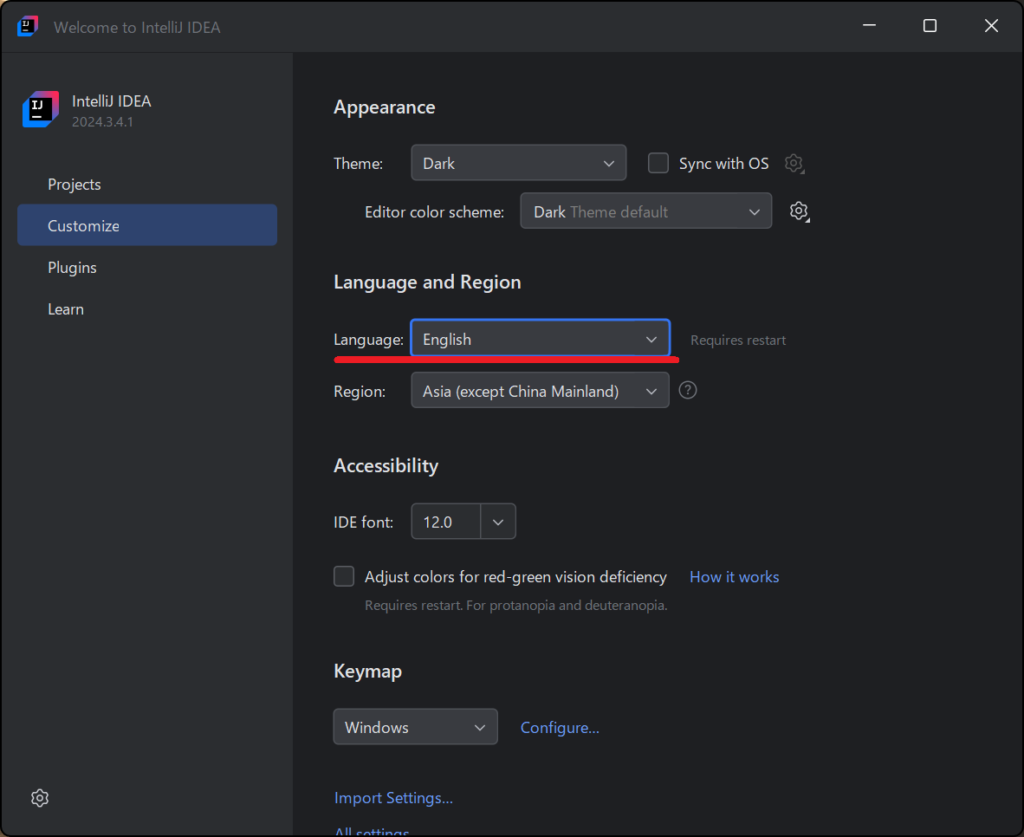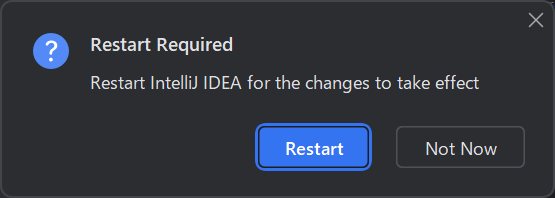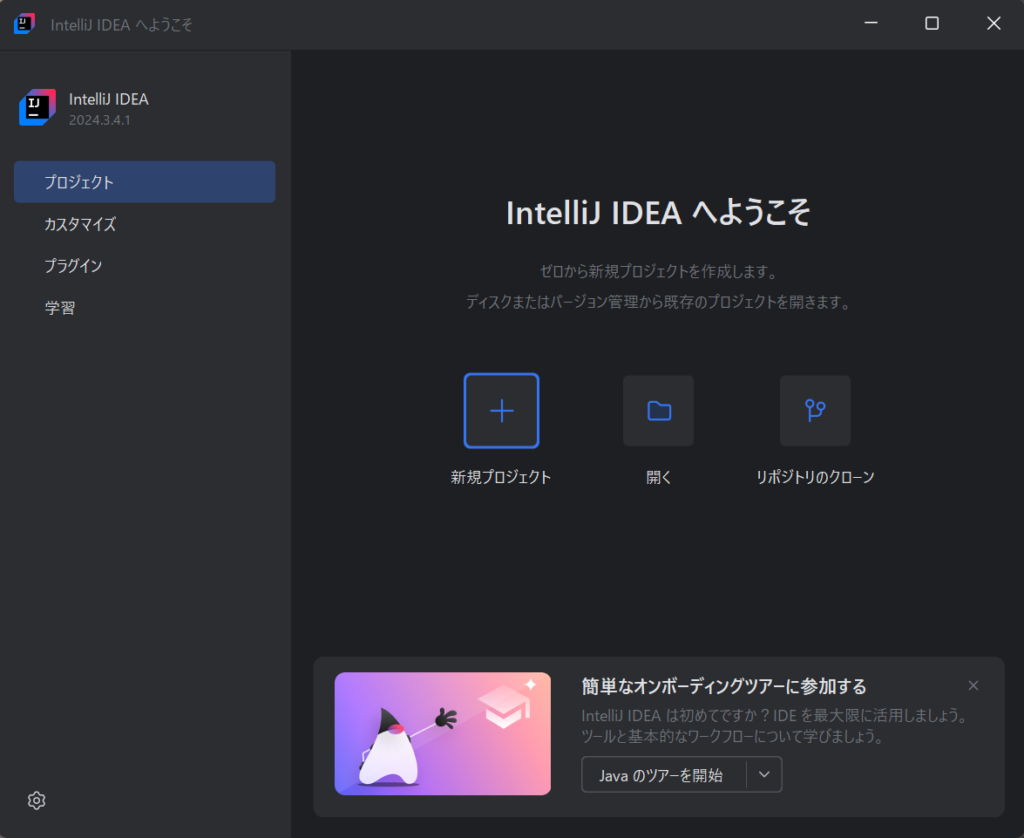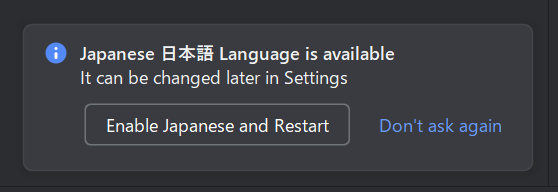環境構築 – IntelliJ IDEAのインストール
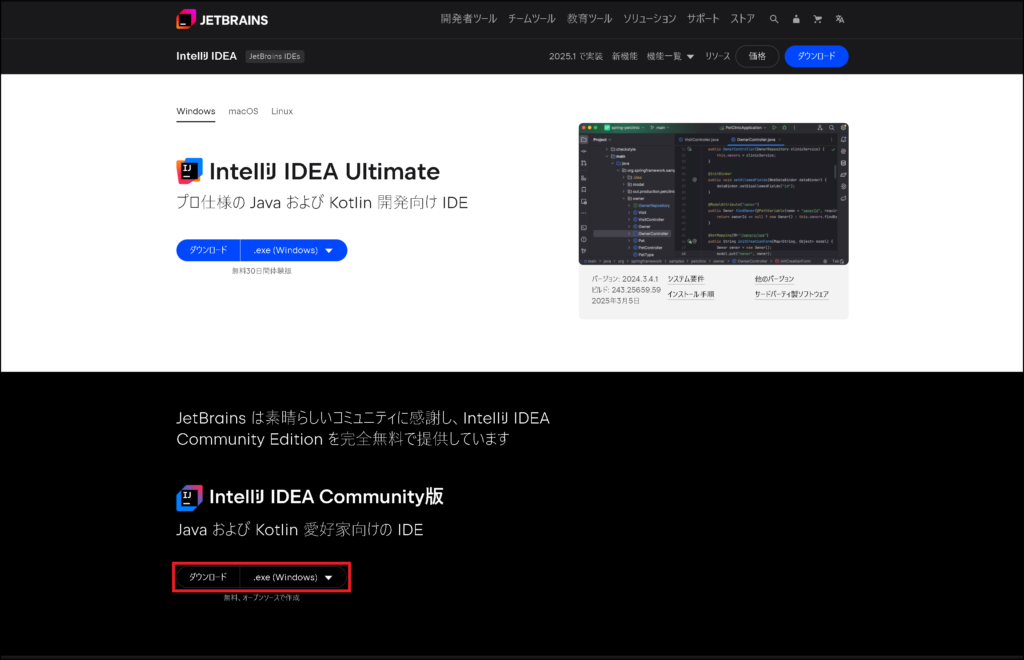 未分類
未分類
2025.03.18
1. ソフトのインストール
- 公式サイトにアクセスし、IntelliJ IDEA Community版をダウンロードします
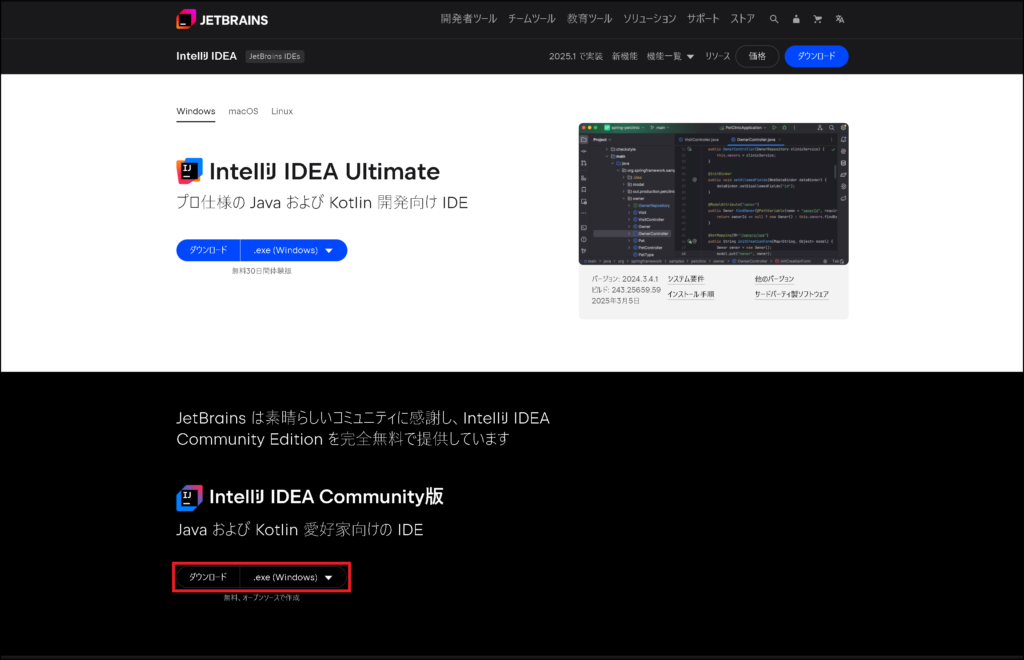 Community版の方の「ダウンロード」をクリック
Community版の方の「ダウンロード」をクリック- ダウンロードした「ideaIC-(バージョン番号).exe」を開きます
中身は何も変えないまま「次へ」を押していき、「インストール」をクリックします
インストールが完了したら、IntelliJ IDEAを起動します
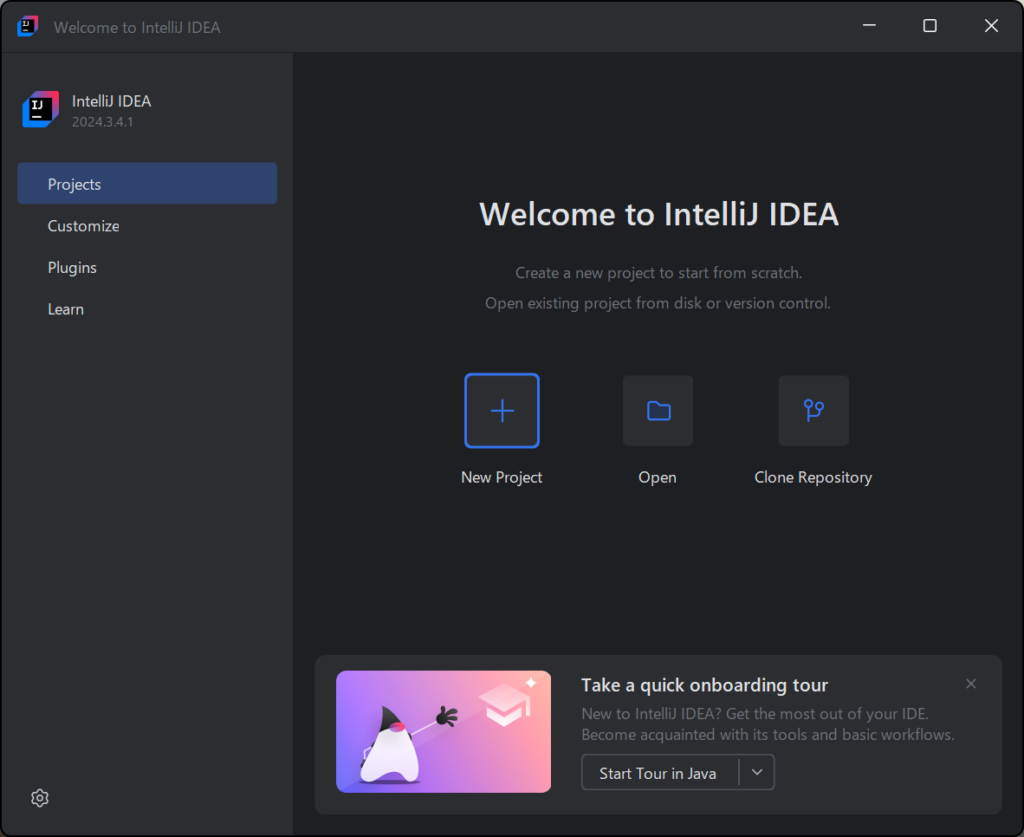 この画面が表示されたらOK!
この画面が表示されたらOK!2. プラグインのインストール
- 左部の「Plugins」をクリックし、Minecraft専用のプラグインをインストールします
中央上の検索部分に下の名称を入力して、同じ名前があったら「Install」をクリックします
・Minecraft Development
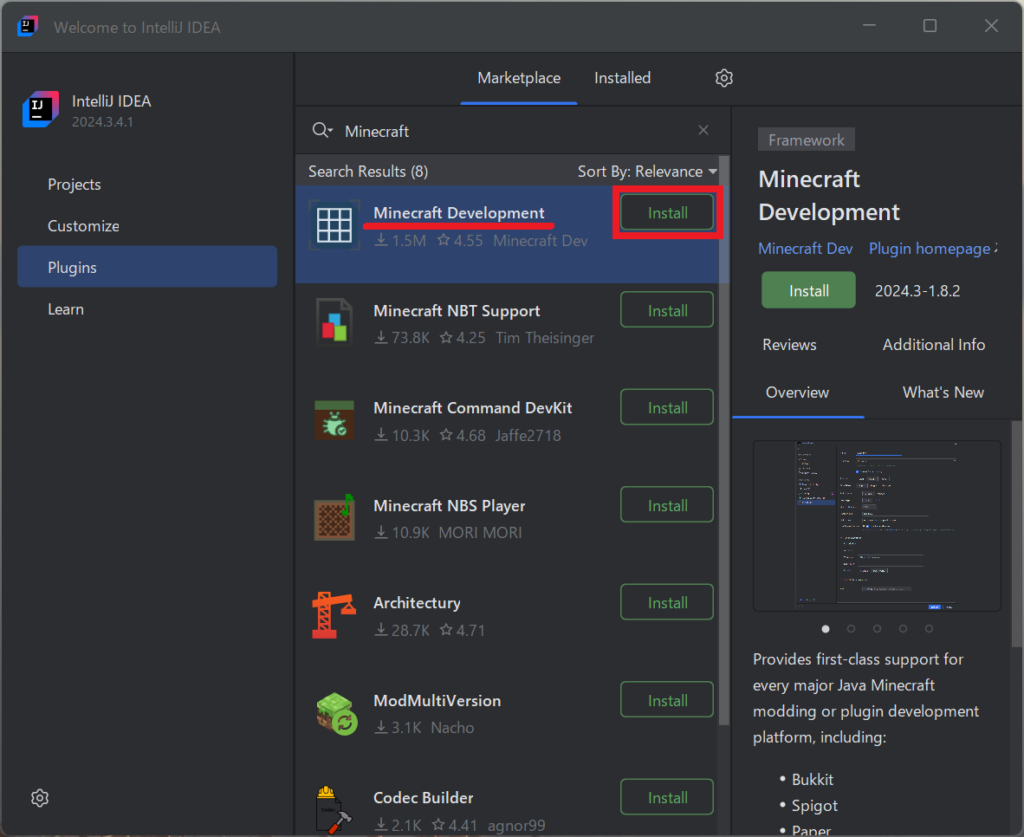 プラグインの横の「Install」ボタンをクリック
プラグインの横の「Install」ボタンをクリック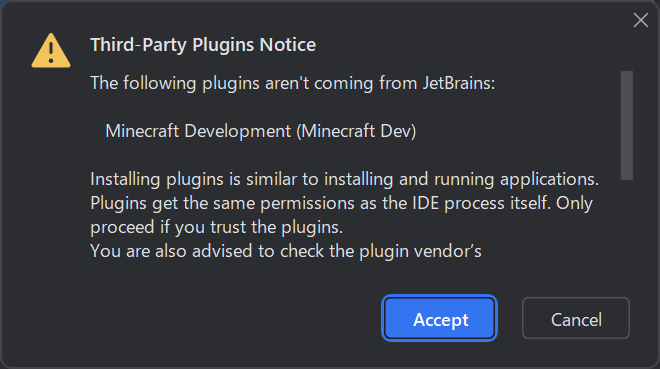 ウィンドウが表示されたら「Accept」をクリック
ウィンドウが表示されたら「Accept」をクリック- インストールが終わった後に再起動のボタンが出るので、ソフトを再起動します
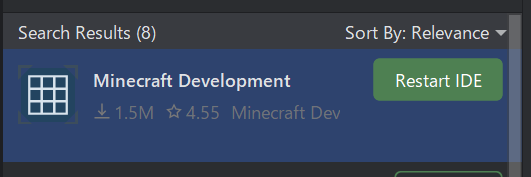 「Restart IDE」をクリック
「Restart IDE」をクリック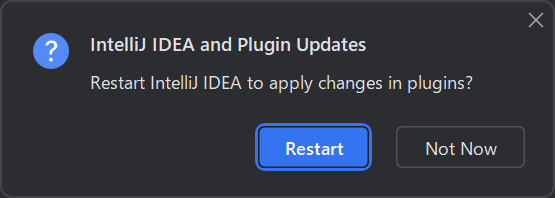 確認のメッセージが出るので「Restart」をクリック
確認のメッセージが出るので「Restart」をクリック- 再起動が完了し、再度IntelliJ IDEAのProject画面が表示されればOKです
※言語設定を日本語にする
- IntelliJ JDEAトップページの左にある「Customize」をクリックし、その中のLanguageから「Japanese 日本語」を選択してください
再起動のメッセージが表示されるので、「Restart」を押すことで日本語になります
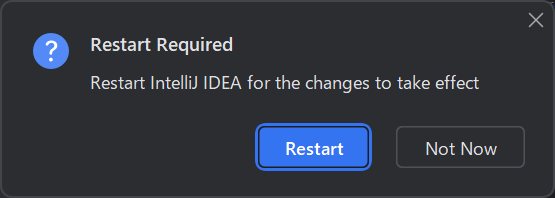 「Restart」をクリック
「Restart」をクリック- また言語が英語の状態でプロジェクトを開いた際、↓のようなメッセージが表示されます
「Enable Japanese and Restart」をクリックすることでも、ソフトが再起動したのちに日本語になります
- 以上でIntelliJ IDEAのインストールは完了です。
タイトルとURLをコピーしました